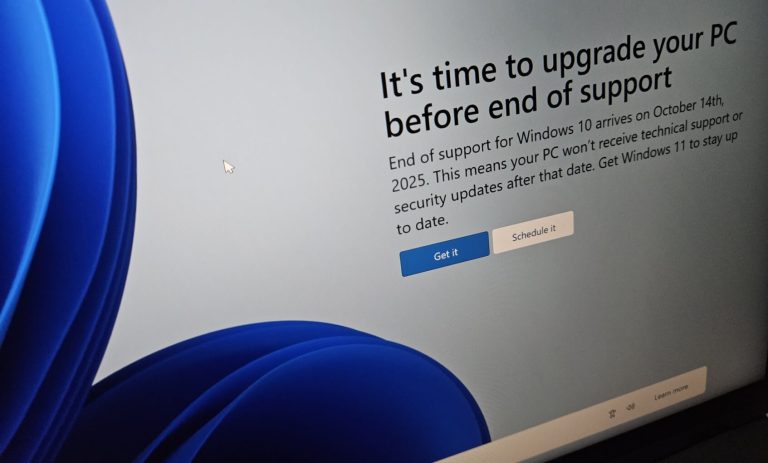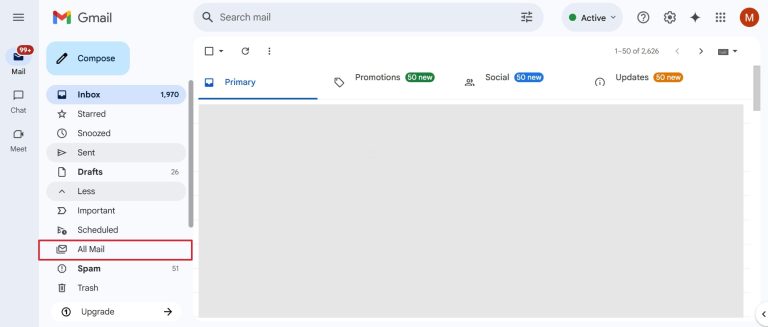[完全ガイド] 水に濡れたiPhoneからデータを復旧する方法
iPhoneユーザーが経験したい最後のことの1つは、水害です。それは、重要なデータを失うことに至らないデバイスから深刻な問題を引き起こす可能性があります。 iPhoneに水が損傷し、オンになっていない場合、最優先事項はできるだけ早くデータを回復することです。
iTunesを使用して以前にiPhoneをバックアップした場合、あなたは幸運です。バックアップからデータを簡単に復元できます。しかし、バックアップがない場合は、心配しないでください。破損したデバイスから失われたファイルを取り戻すのに役立つ強力なiPhoneデータ回復ツールがいくつかあります。
Suggested read: [完全ガイド] コンピュータなしでiPhoneのGPS位置情報を偽装する2つの方法
このガイドでは、水損傷したiPhoneからデータを回復する最も効果的な方法を紹介し、損傷を最小限に抑えるための簡単なヒントを提供します。
パート1:iPhoneが水が損傷しているかどうかを判断する方法は?
あなたのiPhoneに水害があるかどうかはわかりませんか?ここにいくつかの簡単な方法があります:
1.水害インジケーターを確認してください
すべてのiPhoneには、液体接触インジケータ(LCI)が組み込まれています。 SIMカードトレイを取り外して、中を見てください。赤を見ると、電話が水または別の液体にさらされている可能性が高いことを意味します。
2。音をテストします
水はiPhoneのスピーカーやマイクを台無しにすることができます。パチパチ音が聞こえたり、こもっているオーディオを聞いたり、マイクがあなたの声をはっきりと拾っていないことに気付いた場合、水害が原因かもしれません。スピーカーグリルの周りに水分が見えるかもしれません。
3.奇妙なエラーメッセージをご覧ください
水が携帯電話のハードウェアに入ると、特定のアプリまたは機能が適切に機能するのを停止する可能性があります。ランダムなエラーメッセージまたはシステム警告が表示され始めた場合、それは内部損傷の兆候になる可能性があります。
4.パフォーマンスの問題を確認してください
iPhoneがそれ自体でアプリを遅らせたり、凍結したり、開いたりし始めると、水が内部コンポーネントに影響を与える可能性があります。これらの奇妙な動作は、液体損傷の一般的な結果です。
これらの兆候を早期に発見することは、事態が悪化する前に行動を起こすのに役立ちます!
水が損傷したiPhoneのDos and Dos
多くの人々は、iPhoneを水による損傷から保存する方法を心配しているかもしれません。さて、これ以上苦労することなく、ここに注意が必要な問題があります:
何をするか?
- 最小限の遅延でiPhoneを水から取り出します。
- ペーパータオルまたは布でiPhoneの外側から水を拭きます。
- SIMカードを削除します。
- ある場合は、イヤフォンと保護カバーを削除します。
- Silica Gel Sachetsで携帯電話を乾燥させます。
- iPhoneを修理のために評判の良い修理店に送ってください。
何をしないか?
- オンにしないでください。
- ボタンを押さないでください。
- USBケーブルを使用してデバイスに接続しないでください。
- 電話を振らないでください。
- ヘアドライヤーで携帯電話を乾燥させないでください。
- 未調理のご飯に入れないでください(重要)または猫のごみ。
さて、水による損傷後にiPhoneデータを回復できますか?これは難しくありません。以下の3つの簡単な方法を提供することで、この問題を把握します。
あなたも好きかもしれません:
パート2:iOSのために医師を介して水損傷したiPhoneからデータを取得する
iPhoneが水で破損していて、バックアップがなかった場合、データを回復することは不可能に思えるかもしれません。しかし、心配しないでください、まだ希望があります!のようなツール付き iOSのMobilekin Doctorでは、水が損傷していて、事前にバックアップしていなくても、iPhoneから紛失したデータを直接回復できます。このプログラムは、デバイスをスキャンし、すべての回復可能なデータを明確で詳細なビューに表示するように設計されています。
写真、ビデオ、連絡先、テキストメッセージ、またはWhatsAppチャットを紛失したかどうかにかかわらず、IOSのDoctorはすべての主要なファイルタイプをサポートしています。 WindowsとMacの両方で機能するため、災害が発生したときにデータを取り戻すための柔軟でユーザーフレンドリーなオプションになります。
iOSの医師の簡単な概要:
- データを失うことなく、損傷した水または機能しているiPhoneからデータを回収します。
- iPhoneに現在のデータを上書きすることなく、iTunesまたはiCloudバックアップからiPhoneコンテンツを取得します。
- バックアップなしでiPhoneから削除された連絡先とテキストメッセージを回復します。
- サポートされているデータ型:連絡先、通話レコード、テキストメッセージ、SMS添付ファイル、写真、メモ、音声メモなど。
- 扱いやすい、完全に清潔で安全など。
- iPhone 16/15/14/13/12/11/x/8/7/6、iPod、iPadなど、さまざまなiDevicesでうまく機能します。
- それはあなたのプライバシーを与えません。


以下の手順に従って、iOSに医師を使用して、水損傷したiPhoneからデータを回復する方法を確認してください。
ステップ1:コンピューターにプログラムをダウンロードしてインストールし、実行します。 iPhoneをコンピューターに接続し、iPhone画面にウィンドウが表示されたら接続を許可し、[許可]を選択します。

ステップ2:「iOSデバイスからの回復」モードをクリックし、戻るファイルタイプを選択し、[スキャンを開始]ボタンをクリックします。その後、デバイスをスキャンします。

ステップ3:プレビューして必要なデータを選択し、[コンピューターへの回復]ボタンをクリックします。

パート3:iCloudバックアップで水損傷したiPhoneからデータを回復する
オプション1:iCloud.comから水損傷したiPhoneからデータを復元する
- コンピューターのiCloud.comにアクセスしてください。
- Apple IDとパスワードでログインします。
- ファイルを参照して、保持するものを選択し、[ダウンロード]をクリックしてコンピューターに保存します。
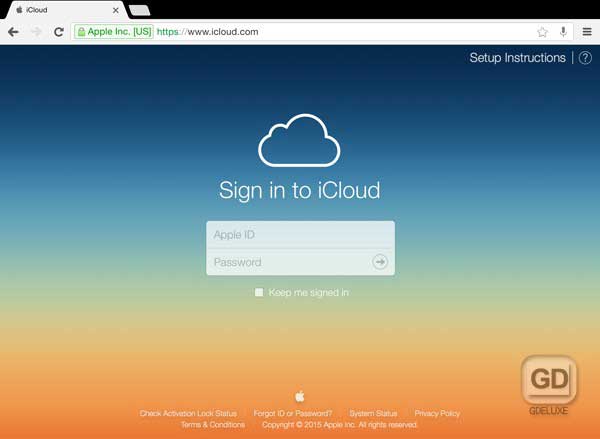
オプション2:iOS用の医師とともに水損傷したiPhoneからデータを取得する
iOSのMobilekin Doctorは、iCloudバックアップからデータを直接復元する簡単な方法も提供しています。コンピューターで使用して、必要なファイルを安全にダウンロードして回復できます。これがどのように機能しますか:
ステップ1: コンピューターでiOS用の医師を開いて、「iCloudからの回復」オプションを選択します。次に、Apple IDを使用してiCloudアカウントにサインインします。

ステップ2: 写真、メッセージ、メモのように回復するデータの種類を選択し、[次へ]をクリックして続行します。

ステップ3: スキャン後、ファイルをプレビューできます。必要なアイテムを選択し、[コンピューターに回復]をクリックして保存します。

代わりにiTunesにバックアップファイルが保存されている場合は、心配しないでください。それらの手順のために次のセクションに進んでください!
パート4:iTunesバックアップでウェットiPhoneからデータを回復する
Appleは、iTunesを使用してデータをバックアップして復元するための組み込みの方法を提供します。すでにiTunesバックアップを作成している場合は、データを簡単に復元できます。いくつかの簡単な手順に従って、すべてをデバイスに戻してください。
オプション1:復元後に水損傷したiPhoneからデータを取得する
iPhoneのUSBポートがまだ機能している場合は、iTunesを介してファイルに簡単にアクセスできます。デバイスをコンピューターに接続し、以下の手順に従って開始するだけです。データを表示および回復する簡単な方法です。
iTunesバックアップを介して、水損傷したiPhoneからデータを回復する方法は?
- 走る iTunes iPhoneデータをバックアップしたコンピューターで。
- 機能するiPhoneをUSBケーブルでコンピューターにリンクします。
- 要求された場合、このコンピューターを電話で信頼してください。
- iTunesに表示されるときに、デバイスのアイコンを選択します。
- 左パネルから「要約」に移動します。
- [バックアップ]タブの下で、[バックアップの復元]をクリックします。
- 最も関連するバックアップファイルを選択します。
- 「復元」をタップして、水損傷したiPhoneからデータを回復します。 (尋ねられた場合、バックアップを暗号化するためにパスワードを入力します)。

オプション2。iOSの医師と一緒に水損傷したiPhoneからデータを取得する
また、iOSの医師を試して、iTunesバックアップファイルにアクセスし、iPhoneデータを簡単に見つけて回復することもできます。特定のデータを選択的に復元できるため、iPhoneのデータは上書きされません。
ステップ1。 コンピューターでユーティリティを開きます。左サイドバーから「iTunesバックアップファイルから回復」を選択します。次に、コンピューター上のすべてのiTunesバックアップレコードがスキャンされます。必要なものを強調表示し、[スキャンを開始]をクリックします。

ステップ2。 これで、プログラムのメイン画面が表示されます。メイン画面から必要なデータの種類を選択し、[スキャンを開始]をクリックして、このiTunesバックアップファイルのすべてのiPhoneデータをロードします。

ステップ3。 右の列から必要なものをハンドピックし、「コンピューターに回復」をタップして、ワンクリックでファイルを水で損傷したiPhoneから取得します。

もっと知ってください:
パート5:水損傷したiPhoneからデータを回復する方法についてのFAQ
Q1:濡れた後、私のiPhoneはオンになりません。どうすればデータを取り戻すことができますか?
iPhoneが電源を入れない場合は、パニックに陥らないでください。まず、完全に乾燥させます。これには1〜2日かかる場合があります。次に、「iOSのMobilekin Doctor」を使用してデータを回復してみてください。それでもオンにならない場合は、データの回復を再試行する前に、「iOSシステムリカバリ」などのツールを使用してデバイスを修正してみてください。
Q2:水が覆われたiPhoneから写真を回収するにはどうすればよいですか?
以前にiPhoneをバックアップした場合、簡単にできます iTunesまたはiCloudから写真を回復します。バックアップがない場合は、iOSにMobilekin Doctorを使用してデバイスを直接スキャンすることを試みることができます。携帯電話が完全にオンにならない場合でも、写真を検出して回復できる可能性があります。
Q3:水損傷のあるiPhoneを修正できますか?濡れたiPhone 16を修理するのにいくらかかりますか?
はい、多くの場合、水損傷のあるiPhoneを修理できます。データも回復することができます。修理コストは、電話がどれだけひどく破損しているか、どのモデルであるかに依存します。 iPhone 16の場合、価格は大きく異なるため、「Apple認定サービスプロバイダー」に正確な見積もりを確認するのが最善です。
最後に言葉
それで、あなたは水損傷したiPhoneからデータを回復する方法のハングを持っていますか?
要するに、iTunesまたはiCloudのバックアップをお持ちの場合は、バックアップから直接データを回復しようとすることができます。ただし、次の状況のいずれかに遭遇した場合:
- あなたは別の機能するiPhoneを持っていません。
- 別のiPhoneで使用するApple IDは、びしょぬれになったデバイスのIDとは異なります。
- 回復したコンテンツが既存のiPhoneデータをカバーするのではないかと心配しています。
- 水損傷のあるiPhoneのバックアップを作成していませんでした。
この時点で、iOSのMobilekin Doctorはあなたにとって必須です。最後に、ファイルの回復の前に、ウェットiPhoneの世話をするための予防措置を忘れないでください。